Setelah bertahun-tahun penggunaan, iPhone anda mula kelihatan agak kusam sekarang. Oleh itu, anda telah memutuskan untuk menjualnya dan menaik taraf ke telefon pintar serba baru. Tetapi sebelum menjual iPhone lama anda, anda mesti melakukan perkara-perkara tertentu seperti menyandarkan data anda dengan selamat dan menghapus semua kandungan dan tetapan yang ada.
Ia dilakukan untuk memastikan tidak ada yang tersisa di peranti anda, dan seluruh data anda selamat. Ikuti sepanjang kami membimbing anda melalui 12 dos terpenting!
12 Perkara Yang Perlu Anda Lakukan Sebelum Menjual iPhone Lama Anda
# 1. Sandarkan ke iTunes
Anda tahu sandaran iCloud baik-baik saja dan bagus, tetapi ada topinya. Juga, mempunyai sandaran yang nyata dan dapat diakses pada sistem tempatan anda dapat berjalan lancar sekiranya ada masalah dengan sandaran iCloud. Itulah sebabnya saya selalu mengesyorkan sandaran iTunes.
Cukup nyalakan iTunes di komputer anda. Kemudian, sambungkan iPhone anda ke komputer anda → Pilih peranti anda. Kemudian, klik pada Back Up Now.

Catatan: Sekiranya anda ingin menyimpan data Kesihatan dan Aktiviti anda dari peranti iOS dan Apple Watch, pastikan untuk menyulitkan sandaran anda. Untuk melakukannya, tandakan kotak yang disebut Encrypt [device] backup dan kemudian masukkan kata laluan yang tidak dapat dilupakan.
Setelah proses sandaran selesai, anda boleh melihat tarikh dan masa di bawah bahagian Sandaran Terkini.
# 2. Sandarkan ke iCloud
Walaupun sandaran iTunes selamat, sandaran iCloud sangat berguna apabila anda mahukan cara mudah untuk menyiapkan iPhone baru. Apabila anda cuba memulihkan dari sandaran iTunes, anda perlu disambungkan ke komputer dengan fail sandaran. Dengan iCloud, anda boleh berada di mana sahaja (tentu saja dengan sambungan Wi-Fi).
Menyandarkan ke iCloud juga mudah.
- Buka aplikasi Tetapan pada peranti anda
- Sekarang, ketik ikon profil anda .
- Seterusnya, ketik iCloud.
- Seterusnya, ketik pada iCloud Backup.
- Pastikan iCloud suis Backup adalah ON . Sekarang, tekan Back Up Sekarang. Kemudian, tunggu sebentar sehingga peranti anda berjaya disandarkan

Bergantung pada kelajuan rangkaian anda dan perkara yang anda buat sandaran, mungkin diperlukan antara beberapa minit hingga satu jam untuk membuat sandaran. Berita baik ialah anda membiarkannya berjalan di latar belakang dan meneruskan kerja anda.
Perkara penting yang perlu diingat ialah anda dapat memilih data yang disandarkan ke iCloud. Ini sangat berguna.
# 3. Eksport Kenalan ke dan dari iCloud
Sama ada anda beralih ke iPhone baru atau menuju ke dunia Android, lebih baik melindungi buku alamat. Dan cara yang lebih baik untuk membuat sandaran semua kenalan daripada menggunakan penyegerakan iCloud. Selain itu, anda juga boleh mengeksport kenalan anda sebagai vCard.
Buka aplikasi Tetapan → ketuk profil anda → iCloud → sekarang, pastikan suis untuk Kenalan dihidupkan.

Untuk mengeksport kenalan anda sebagai vCard, pergi ke icloud.com → log masuk menggunakan Apple ID dan kata laluan anda → Klik pada ikon Kenalan → Klik pada ikon roda kecil di sudut kiri bawah dan pilih Eksport vCard.

Cara Menghapus Data iPhone Sebelum Menjual
# 4. Padamkan Foto
Saya akan mengulanginya. Tetapan semula umum akan mengosongkan semua foto anda tetapi selalu lebih selamat untuk menghapusnya secara individu. Dengan cara itu, anda membersihkan jejak (lebih baik daripada apa yang akan dilakukan oleh tetapan semula umum).
Menghapus gambar termasuk membersihkan album. Malangnya, kerana iPhone / iOS tidak disertakan dengan pilihan untuk menghapus foto aplikasi sekaligus, anda perlu [menggunakan sedikit muslihat untuk menghapusnya secara pukal] [0].
# 5. Padamkan Aplikasi
Setelah selesai menghapus foto (yang merupakan salah satu perkara paling peribadi yang anda ada pada iPhone lama anda), anda boleh mula membersihkan aplikasinya.
Mengapa memadam aplikasi apabila tetapan semula menghapusnya? Hanya langkah berjaga-jaga tambahan. Menghapus aplikasi akan menghapus sebahagian besar cache yang berkaitan dengan aplikasi ini. Ini juga akan menghapus jejak maklumat masuk / peribadi yang mungkin disimpan oleh aplikasi pada iPhone anda. (Saya memikirkan Facebook, Twitter, Instagram, dll.)
# 6. Keluar dari iCloud, iMessage dan Facetime
Perkara penting lain yang mesti anda lakukan ialah keluar dari iCloud, iMessage, dan FaceTime.
Buka aplikasi Tetapan → Profil anda → Ketuk Keluar → Masukkan kata laluan Apple ID anda dan tekan Matikan MATI dalam pop timbul.
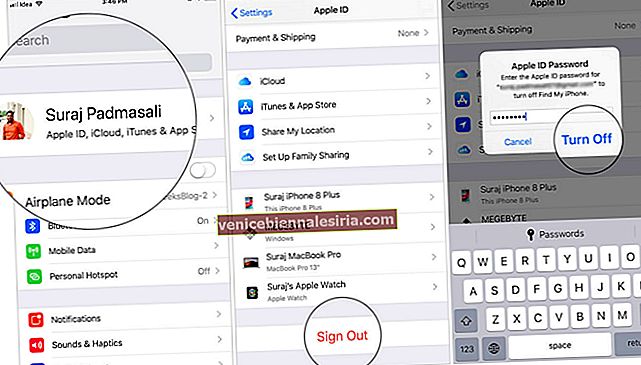
Pergi ke Tetapan → Mesej → Kirim & Terima → ketuk ID Apple anda → ketik Keluar.

Buka Tetapan → FaceTime → tekan Apple ID → ketik Log Keluar.

# 7. Keluar dari iTunes / App Store
Ini hanyalah prosedur rutin.
- Buka Tetapan
- Tatal ke bawah dan ketik iTunes & App Store
- Ketik ID Apple anda
- Sekarang ketik Log Keluar

# 8. Lumpuhkan Semua Kod Laluan / Kod Laluan Skrin
Tetapan semula umum (hapus semua kandungan dan tetapan) biasanya menetapkan semula semua perkara termasuk kod laluan tetapi untuk memastikan, anda mungkin mahu melumpuhkan Kod Laluan Skrin Masa, jika anda telah menetapkannya.
Untuk melumpuhkannya, semua yang perlu Anda lakukan adalah pergi ke Tetapan → Waktu Skrin → Ketuk Tukar Kod Laluan Waktu Skrin → Ketuk Matikan Kod Laluan Waktu Skrin → Masukkan kod laluan untuk mengesahkan.

# 9. Safari, Surat, Kalendar, Peringatan
Apabila anda memadamkan akaun iCloud anda, sebahagian besar item di Safari, Peringatan, Kalendar dan lain-lain akan hilang. Ditto untuk akaun Mail juga. Tetapi mungkin ada sisa sejarah, cache halaman, item senarai bacaan yang mungkin ingin anda hapus pada iPhone lama. Anda harus melakukannya sekarang.
Oleh kerana ini adalah aplikasi stok, anda tidak boleh menghapusnya (dan tidak ada gunanya melakukannya). Oleh itu, anda memadam apa sahaja data yang tinggal.
iOS menawarkan cara mudah untuk menyingkirkan semua data sejarah dan laman web Safari. Selesaikan untuk memastikan data pelayaran keseluruhan dihapuskan.
# 10. Reset Umum (Padam Semua Kandungan / Tetapan)
Pada ketika ini, iPhone anda sudah kelihatan seperti telah ditetapkan semula. Tetapi ingat: anda masih mempunyai kata laluan Wi-fi yang tersimpan, mungkin beberapa profil APN disimpan, maklumat peribadi seperti nama iPhone, dan lain-lain. Kami akan menghapusnya.
- Buka Tetapan
- Ketik pada Umum
- Tatal ke bahagian bawah dan ketik Reset
- Ketik Padam Semua Kandungan dan Tetapan
- Sahkan dan iPhone anda akan ditetapkan semula, matikan dan but semula

# 11. Nyahpasang iPhone anda dari Apple Watch
Ini sangat mustahak. Dan anda mesti menyelesaikannya sebelum menukar atau menyerahkan peranti anda.
Data Apple Watch anda disandarkan secara automatik pada masa tidak berpasangan. Jadi, anda tidak perlu risau. Untuk menyelesaikannya, pergi ke siaran ini.
# 12. Batalkan pendaftaran iMessage
Terutama semasa beralih ke peranti bukan Apple, anda perlu membatalkan pendaftaran iMessage. Jika tidak, anda mungkin tidak menerima mesej SMS / MMS pada peranti anda. Untuk melakukannya, lihat panduan langsung ini.
Itupun dia!
Mengakhiri…
Jadi, ini adalah beberapa perkara penting yang mesti anda lakukan sebelum menyerahkan peranti anda kepada sesiapa sahaja (atau dalam hal menjualnya). Sudah tentu, ia agak memakan masa. Walau bagaimanapun, lebih baik meneliti untuk melindungi data.
Jangan terlepas juga catatan ini:
- Cara Menghapus Sandaran iPhone dari Mac dan Komputer
- Cara Memindahkan Data dari iPhone Lama ke iPhone Baru
- 12 Kaedah Terbaik untuk Menggunakan semula iPhone Lama Anda: Manfaatkan iPhone Terpakai Anda
- Butang Rumah iPhone Tidak Berfungsi atau Tidak Memberi respons Mari Perbaiki
Oleh itu, ke peranti mana yang ingin anda beralih?









